Dieser Artikel beschreibt Schritte zum Beheben der Schaltfläche zum Entfernen der PIN-Anmeldeoption, wenn sie in Windows 11 ausgegraut ist.
Windows 11 verfügt über eine Windows Hello-Funktion, die eine persönlichere und sicherere Möglichkeit bietet, sich bei Windows anzumelden. Mit Windows Hello kann man eine PIN, Gesichtserkennung oder einen Fingerabdruck verwenden, um sich sicher bei seinen Geräten anzumelden.
Wenn Sie eine Konto-PIN einrichten, können Sie die PIN auch zurücksetzen oder entfernen, wenn Sie möchten Melden Sie sich mit einem Passwort bei Ihrem Konto an.
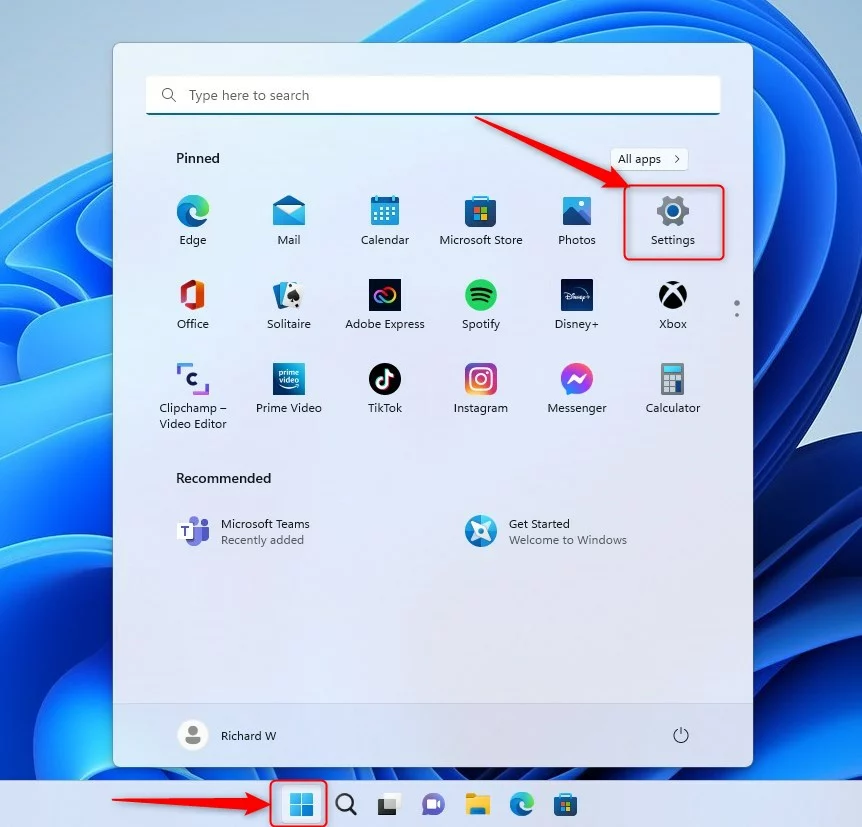
Ein mit einer PIN geschütztes Konto ist sicherer als ein mit einem Passwort eingerichtetes. Ihre PIN macht es einfacher und sicherer, sich bei Ihrem PC anzumelden, da eine PIN mit einem Gerät verknüpft ist und für die Wiederherstellung mit Ihrem Microsoft-Konto gesichert wird.
Die Verwendung einer PIN ist jedoch sicherer und einfacher als herkömmliche Passwörter können Sie die Konto-PIN jederzeit aus Ihrem Konto entfernen und bei Bedarf ein normales Passwort verwenden.
So entfernen Sie eine PIN, wenn die Schaltfläche in Windows 11 ausgegraut ist
An Die Konto-PIN ist sicherer und leichter zu merken und bietet mehr Sicherheit als ein herkömmliches Passwort. Wenn Sie lieber ein Passwort als eine Konto-PIN verwenden, zeigen Ihnen die folgenden Schritte, wie Sie das tun.
Öffnen Sie zuerst die Windows-Einstellungs-App.
Sie können dies tun, indem Sie auf klicken Schaltfläche Startmenü und Auswahl der App Einstellungen. Drücken Sie alternativ die Tastenkombination (Windows-Taste + I) auf Ihrer Tastatur, um die App „Einstellungen“ zu starten.
Windows 11 Schaltfläche „Neue Einstellungen“
Wenn die App „Einstellungen“ geöffnet wird, klicken Sie auf Konten auf der linken Seite.
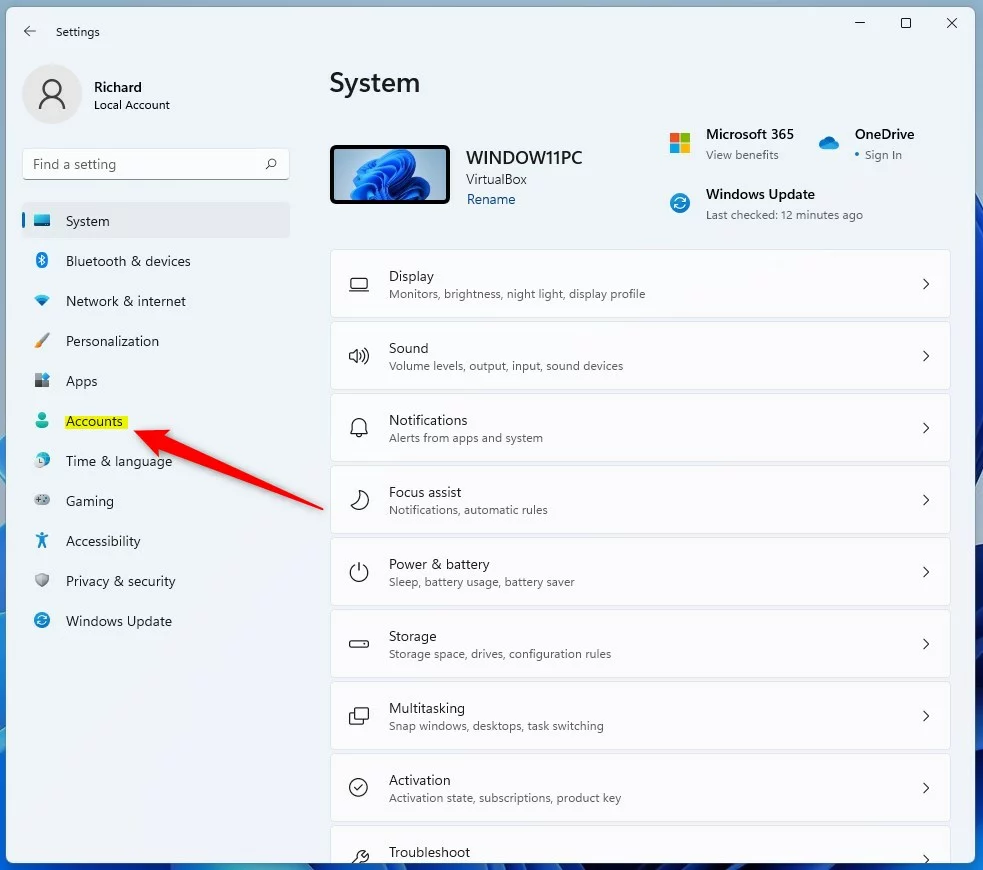 Windows 11-Kontokachel in den Einstellungen
Windows 11-Kontokachel in den Einstellungen
Wählen Sie rechts die Kachel Anmeldeoptionen aus, um sie zu erweitern.
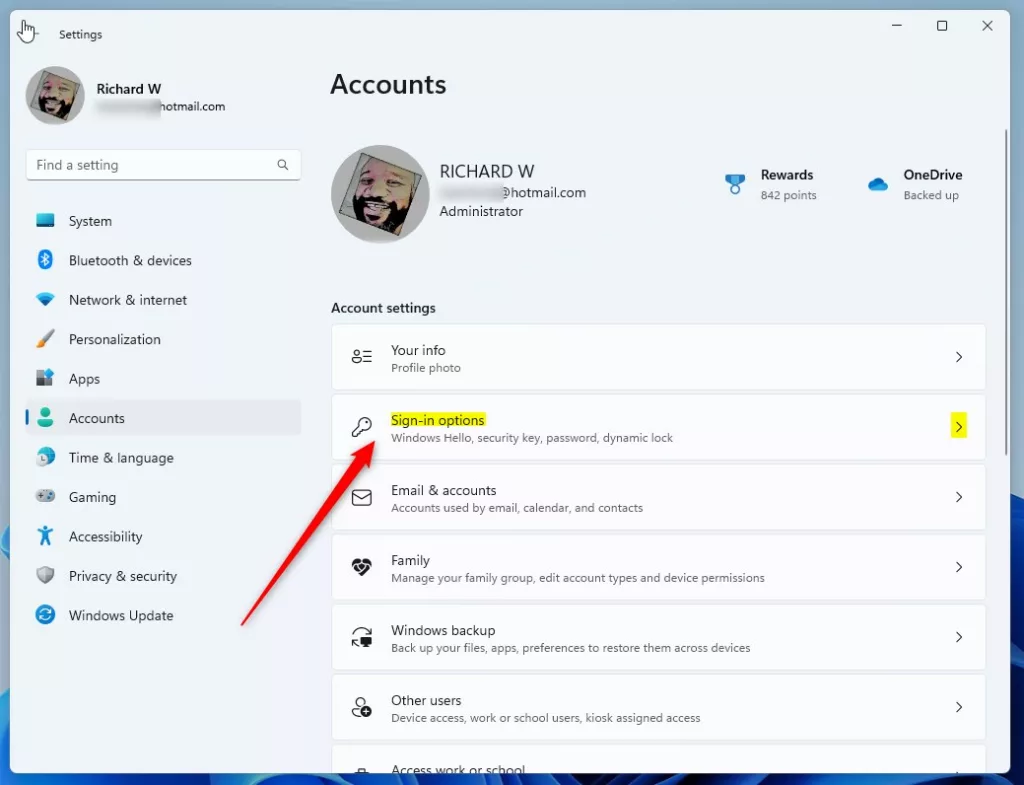 Windows-Anmeldung Optionskachel
Windows-Anmeldung Optionskachel
Wählen Sie im Einstellungsbereich Konto-> Anmeldeoptionen die Kachel PIN (Windows Hello) aus, um sie zu erweitern. Vergewissern Sie sich, dass auf der maximierten Kachel die Schaltfläche „Diese Anmeldeoptionen entfernen“ ausgegraut ist.
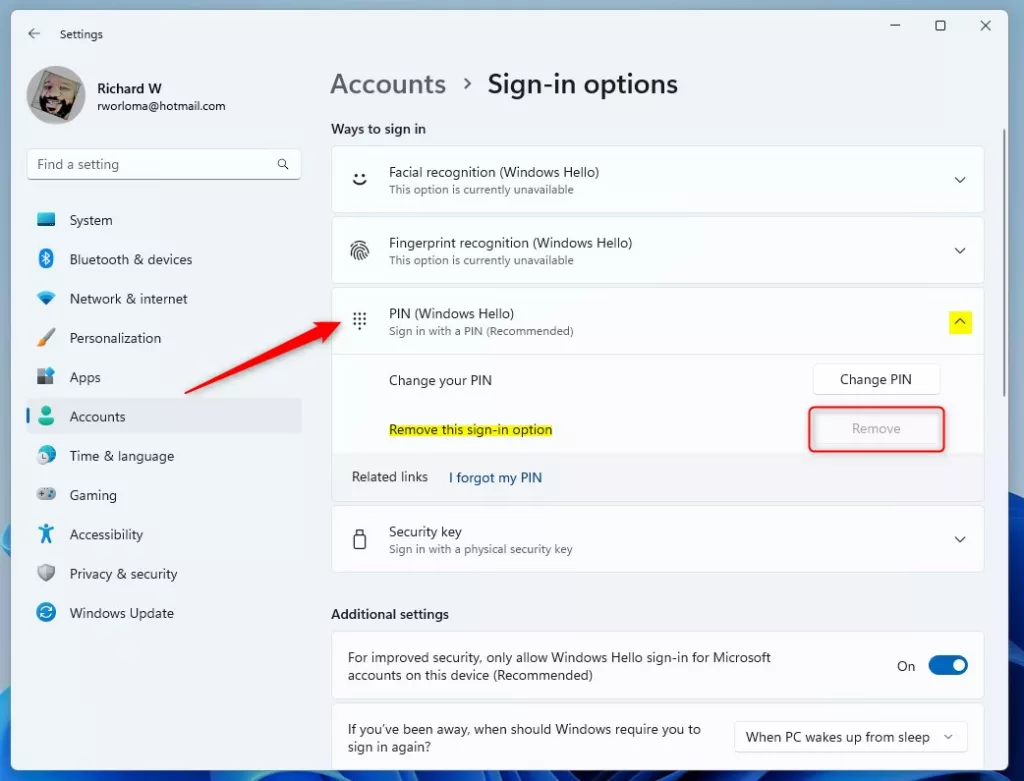 Windows-Anmeldeoption PIN entfernen-Schaltfläche ausgegraut
Windows-Anmeldeoption PIN entfernen-Schaltfläche ausgegraut
Um zu beheben, dass die Schaltfläche „PIN entfernen“ ausgegraut ist, schalten Sie die Kachel unter den Zusätzlichen Einstellungen Aus mit der Aufschrift „Zur verbesserten Sicherheit nur Windows Hello-Anmeldung zulassen“ in für Microsoft-Konto auf diesem Gerät“
Windows aus Sicherheitsgründen ausschalten Nur Windows-Hello-Anmeldung zulassen
Sobald es deaktiviert ist, gehen Sie zurück zu Klicken Sie erneut auf die Kachel PIN (Windows Hello) und dieses Mal sollte die Schaltfläche”PIN entfernen”nicht ausgegraut sein.
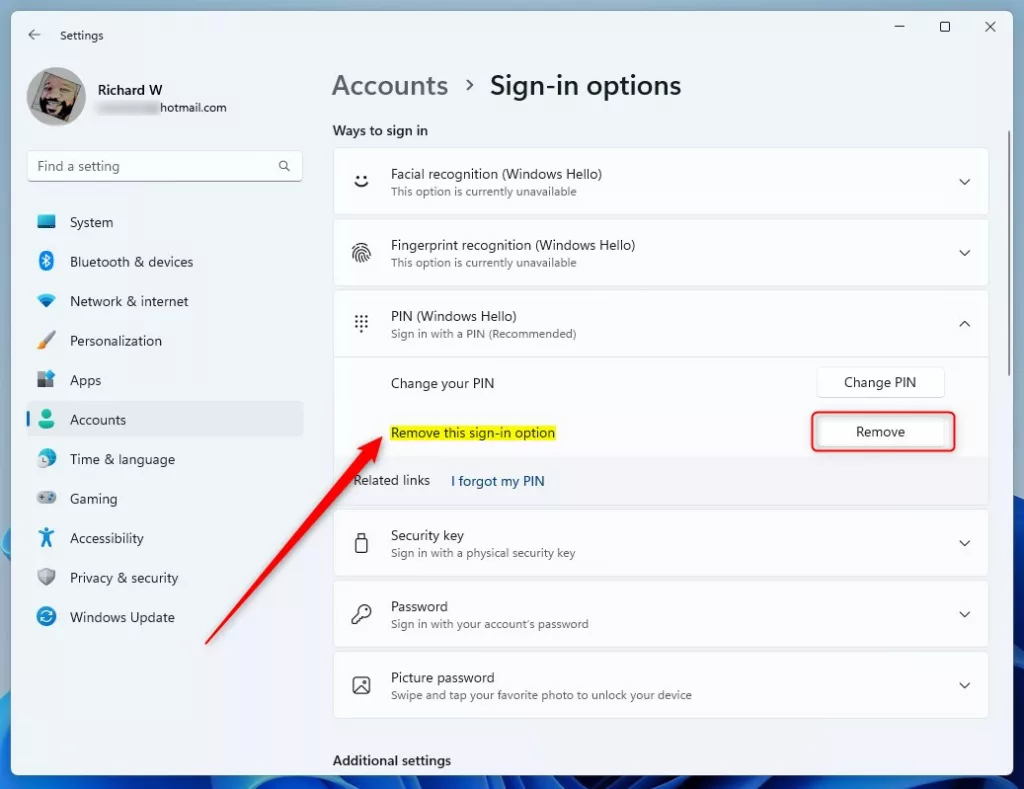 Windows PIN-Entfernen-Schaltfläche nicht ausgegraut
Windows PIN-Entfernen-Schaltfläche nicht ausgegraut
Das war’s!
Fazit:
Dieser Beitrag hat Ihnen gezeigt, wie Sie die PIN-Entfernen-Schaltfläche beheben können in Windows 11 ausgegraut. Wenn Sie oben einen Fehler finden oder etwas hinzufügen möchten, verwenden Sie bitte das Kommentarformular unten.